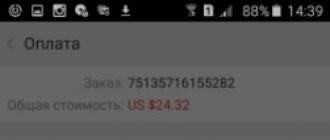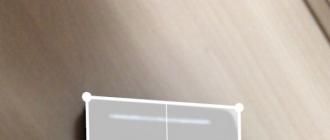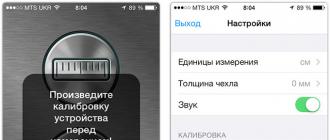Je vais vous montrer comment enregistrer une copie de sauvegarde d'un iPhone dans iCloud, c'est-à-dire sur Internet sur un serveur Apple, de sorte qu'en cas de perte d'un iPhone ou si quelque chose se passe dans votre ordinateur, vous avez toujours copie de sauvegarde iPhone "dans le nuage". De plus, cette méthode est absolument nécessaire pour ceux qui n'ont pas d'ordinateur, mais seulement un iPhone.
Voici un extrait du site Web d'Apple et des informations sur ce qui est enregistré dans la sauvegarde iCloud.
Lors de votre inscription sur iCloud, vous bénéficiez gratuitement de 5 Go d'espace de stockage... Le stockage ICloud est utilisé pour la sauvegarde iCloud, iCloud Drive, la version bêta de la bibliothèque musicale iCloud, les données d'application et de document enregistrées sur iCloud et iCloud Mail (votre compte @ icloud.com).
Si le stockage est plein, vous pouvez acheter de l'espace supplémentaire. Vous pouvez également gérer le stockage en réduisant la taille de votre sauvegarde iCloud, en supprimant des photos, des vidéos ou d'autres fichiers enregistrés dans iCloud.Qu'est-ce qui est enregistré lorsque vous créez une sauvegarde iCloud
iCloud sauvegarde automatiquement les informations sur vos appareils (iPhone, iPad et Ipod touch) par Réseaux Wi-Fi lorsqu'il est allumé, verrouillé et connecté à une source d'alimentation. Avec une sauvegarde iCloud, vous pouvez rapidement configurer un nouvel appareil et restaurer facilement des informations sur l'un de vos anciens appareils.Lorsque vous créez une sauvegarde iCloud, les informations suivantes sont enregistrées :
L'historique de vos achats (musique, films, émissions de télévision, applications et livres).La sauvegarde ICloud contient des informations sur les achats, mais pas les achats réels... La restauration des données à partir d'une sauvegarde iCloud télécharge automatiquement le contenu acheté à partir de Magasin itunes, Magasin d'applications ou alors Boutique iBooks... Certains types de contenu ne sont pas disponibles en téléchargement automatique dans tous les pays, et les achats précédents qui ne sont plus dans la boutique ou qui ont été remboursés peuvent ne pas être disponibles.
Photo et vidéo sur les appareils iOS, sauf si la version bêta d'iCloud Music Library est activée sur un appareil iOS 8.1. Si la version bêta de la bibliothèque musicale iCloud est activée, vos photos et vidéos sont déjà sauvegardées sur iCloud, elles ne sont donc pas incluses dans la sauvegarde iCloud.
- Réglages de l'appareil
- Application Data
- Disposition de l'écran d'accueil et ordre des applications
- Messages IM, SMS et MMS
- Sonneries
- Messages vocaux visuels
1. Activez la sauvegarde sur iCloud
Allez dans Paramètres> iCloud.
Après avoir entré les paramètres iCloud, faites défiler vers le bas et recherchez une sauvegarde.

Cliquez sur Sauvegarder.

Lorsque cet iPhone est branché, verrouillé et connecté au Wi-Fi, il sauvegarde automatiquement les données telles que la photothèque, les comptes, les documents, les données de santé, la configuration HomeKit et les paramètres.
Activez la sauvegarde iCloud.

Commencez à copier sur iCloud. Votre iPhone ne sera plus sauvegardé automatiquement sur votre ordinateur lors de la synchronisation avec iTunes.
Cliquez sur OK.

La sauvegarde ICloud est activée.

2. Créez une sauvegarde dans iCloud
Nous pouvons maintenant créer une sauvegarde qui sera stockée sur le serveur Apple. Cliquez sur Créer une sauvegarde.

Le temps restant pour la copie iCloud commence à être calculé.

Et la sauvegarde de l'iPhone sur iCloud commence. Cela prendra de 10 à 30 minutes, selon la vitesse de votre Wi-Fi et la charge de travail du serveur Apple.

Une fois la sauvegarde iCloud créée, l'heure de la dernière sauvegarde sera indiquée ici.

3. Choisissez ce qu'il faut inclure dans la sauvegarde iCloud
Dans Paramètres> iCloud, activez les curseurs sur les éléments que vous souhaitez inclure dans la sauvegarde iPhone qui sera stockée dans iCloud. Par exemple, vous pouvez activer le courrier, les contacts et les notes, puis vos contacts et numéros seront enregistrés dans une sauvegarde iCloud. Et si vous transpirez votre iPhone, vous pouvez restaurer tous vos contacts à partir d'une sauvegarde iCloud.

Vous pouvez également activer le trousseau.

Pour conserver le trousseau dans une sauvegarde iCloud. Le trousseau ICloud stocke les mots de passe et les données cartes de crédit enregistré par vous jusqu'à présent sur les appareils que vous avez vérifiés. Les informations sont stockées dans une vidéo cryptée et ne peuvent pas être lues par Apple.

4. Choisissez ce qui sera stocké dans la sauvegarde iCloud
Pour voir quelles applications enregistrent des données dans une sauvegarde iCloud, accédez à Paramètres> iCloud> Stockage.

Il affiche l'espace dont vous disposez pour stocker votre sauvegarde, combien il en reste. Pour voir ce qui est stocké dans la sauvegarde de votre iPhone dans iCloud, cliquez sur Stockage.

Le stockage affiche vos appareils (si vous en avez plusieurs) et l'espace qu'ils occupent dans leurs sauvegardes iCloud. Cliquez sur votre iPhone pour voir quelles applications occupent combien d'espace.

Paramètres> iCloud> Stockage> Stockage> Cet iPhone montre combien d'applications prennent votre sauvegarde iCloud.

Vous pouvez désactiver les applications à partir desquelles vous ne souhaitez pas être stockées dans votre sauvegarde iCloud. Vous pouvez également supprimer votre sauvegarde iCloud ici.

5. Acheter de l'espace dans iCloud
Si 5 Go ne vous suffisent pas. pour stocker votre sauvegarde, cet espace peut être augmenté jusqu'à 1 téraoctet. Allez dans Paramètres> iCloud> Stockage. Pour augmenter l'espace dans iCloud pour vos sauvegardes iPhone, accédez à Paramètres> iCloud> Stockage et cliquez sur Acheter plus d'espace.

Par défaut, Apple vous donne 5 Go. gratuit pour stocker vos sauvegardes dans iCloud.

Mais vous pouvez augmenter l'espace et étendre le stockage dans iCloud (l'argent sera débité du compte dans l'App Store) :
- 20 Go., Mais cela coûtera 39 roubles par mois
- 200 Go, mais cela coûtera 149 roubles par mois
- 500 Go, mais cela coûtera 379 roubles par mois
- 1 To. (c'est 1000 Go.), mais cela coûtera 749 roubles par mois

Vous pouvez également annuler plan tarifaire ou réduire la quantité de stockage. Vous pouvez le faire sur votre appareil à tout moment. Contactez Apple dans les 15 jours suivant la mise à niveau vers un nouveau forfait pour obtenir un remboursement. Des remboursements partiels sont possibles conformément à la législation en vigueur.
C'est si vous changez d'avis sur l'utilisation d'un plan payant et décidez de récupérer votre argent.

Supposons que vous souhaitiez augmenter votre stockage iCloud jusqu'à 20 Go. Nous choisissons 20 Go. et cliquez sur Acheter.
Vous devez maintenant être connecté à l'iTunes Store pour acheter (l'argent sera débité du compte dans l'App Store).
Entrez votre mot de passe Apple iD et cliquez sur OK.
Il y a un achat d'une place dans Stockage iCloud.
Achat terminé. Vous disposez maintenant de 20 Go. Stockage iCloud. Cliquez sur OK.
J'ai été confronté à ce problème pendant longtemps, mais mes mains n'ont pas réussi à comprendre comment guérir cette maladie. La chose la plus intéressante est que j'ai trois appareils pour IOS : deux iPad et un iPhone. Il n'y a eu aucun problème avec les iPad, mais l'iPhone refuse de créer une copie de sauvegarde à partir du moment de l'achat. En général, aujourd'hui, j'ai tout compris et je partage avec vous.
Je suis conscient que les appareils Apple ne sont pas un produit de masse de nos jours. Cela est principalement dû au taux de change du rouble et à leurs prix. Cependant, à en juger par Requêtes de recherche le sujet des hacks de vie avec le traitement des petits problèmes de programmation très pertinent. Par exemple, écrit à l'été 2014, "" est toujours au sommet de sa popularité dans les requêtes de recherche :
Les gens marchent, lisent et disent merci. C'est très bien que mes messages aident à résoudre des problèmes.
Revenons à la sauvegarde. Comme on le sait, la sauvegarde dans IOS est disponible de deux manières : via programme iTunes et copie sur stockage en ligne iCloud. J'utilise toujours ce dernier. C'est très pratique car pas besoin de connecter l'appareil à un ordinateur, d'appuyer sur n'importe quel bouton... il suffit de mettre le téléphone en charge avec le wi-fi connecté et d'aller se coucher. Une copie sera créée dans la matinée. Il est également très pratique de restaurer votre appareil lors de l'achat d'un nouvel appareil. Vous venez de vous connecter à votre compte et de restaurer à partir de la dernière copie.
Ainsi, il existe deux manières de restaurer une copie si cela ne se fait pas automatiquement.
1. Vous devez aller dans Paramètres-iCloud, descendre dans le menu et vous déconnecter de votre compte. À la sortie, le système demandera s'il faut quitter le contenu, nous répondons - oui :
Si une copie n'est toujours pas créée, vous pouvez essayer la deuxième méthode. Vous devez supprimer la copie précédemment créée de cet appareil. La meilleure façon de le faire n'est pas à partir d'un appareil, mais à partir d'un ordinateur. J'ai un Mac, donc les captures d'écran proviendront de Mac OS. Sous Windows, vous devez accéder à l'application iCloud et trouver une fonction similaire.
2. Sur le Mac, accédez à Paramètres - iCloud
En bas de la fenêtre, cliquez sur le bouton - "Gérer":
Dans la gestion du stockage, sélectionnez "Sauvegardes" à gauche et la copie de l'appareil que vous souhaitez supprimer. Comme je l'ai dit, les copies n'ont jamais été créées sur mon iPhone, c'est pourquoi il n'y a tout simplement pas de copie précédente. Si vos copies ont été créées auparavant et se sont soudainement arrêtées, la dernière copie sera ici. Il faut aussi l'enlever :
Après la suppression, allez dans le menu de l'appareil Paramètres-iCloud-Sauvegardes et cliquez sur "Créer une sauvegarde"
C'est tout! J'espère que cela vous est utile.
Les utilisateurs signalent que leur iPhone8 / X est incapable de restaurer la sauvegarde à partir de la dernière sauvegarde pour diverses raisons. Dans cet article, nous avons répertorié les raisons et les solutions correspondantes lorsque vous n'avez pas pu restaurer une sauvegarde à partir d'iTunes ou d'iCloud.
Partie 1 : Correction de l'échec de la restauration de l'iPhone sur iTunes
Lorsque vous rencontrez des problèmes avec l'iPhone qui ne récupère pas à partir de la sauvegarde Copies iTunes, vous trouverez ci-dessous des conseils utiles.
Sauvegarde ITunes endommagée ou incompatible
Lorsque vous êtes dans cette situation, la suppression fichiers endommagés sauvegardes - bonne façon pour corriger l'erreur - l'iPhone ne peut pas restaurer la sauvegarde.
1. Tout d'abord, vous devez trouver les sauvegardes de votre iPhone8.
Sur les PC Windows 7, 8 et 10 :
Pour trouver la liste des sauvegardes, allez dans \ Users \ (nom d'utilisateur) \ AppData \ Roaming \ Apple Computer \ MobileSync \ Backup \
Vous pouvez également effectuer les opérations suivantes.
Trouvez la chaîne de recherche :
Sous Windows 7, cliquez sur le bouton Démarrer.
Sous Windows 8, cliquez sur l'icône en forme de loupe dans le coin supérieur droit de l'écran.
Sous Windows 10, accédez à la barre de recherche à côté du bouton Démarrer.
Tapez % appdata% dans la barre de recherche et appuyez sur Entrée, puis cliquez sur ces dossiers : Ordinateur Apple > MobileSync > Sauvegarde.
Sur Mac :
Étape 1. Cliquez sur rechercher dans la barre de menu.
Étape 2. Tapez ou copiez et collez le texte suivant : ~ / Library / Application Support / MobileSync / Backup /
Étape 3. Appuyez sur la touche "Entrée".
Pour trouver une sauvegarde spécifique, procédez comme suit :
Ouvrez iTunes. Dans la barre de menu, cliquez sur iTunes et choisissez Préférences.
Sélectionnez « Appareils ».
Cliquez sur la sauvegarde souhaitée tout en maintenant la touche Contrôle enfoncée et choisissez Afficher dans le Finder.
2. Copiez vos sauvegardes iOS vers un autre emplacement, tel que votre bureau ou votre lecteur externe.
3. Ouvrez iTunes sur votre ordinateur et sélectionnez Appareils.

4. Sélectionnez tous les fichiers de sauvegarde et cliquez sur "Supprimer la sauvegarde".
5. Copiez tous les fichiers de sauvegarde précédents dans le dossier de sauvegarde.
6. Essayez à nouveau de restaurer iTunes.
Si cela ne vous aide pas, vous pouvez envisager de supprimer toutes les sauvegardes et de créer une nouvelle sauvegarde si le nouvel iPhone ne voit pas la sauvegarde iTunes.
Erreur lors de la restauration de la sauvegarde
Si le message dit à propos de erreur inconnue, vous ne pouvez pas restaurer l'iPhone 8 à partir de la sauvegarde iTunes, vous pouvez vous tourner vers Tenorshare TunesCare gratuitement. Au lieu d'essayer d'utiliser solutions possibles, offre la solution définitive pour corriger diverses erreurs de synchronisation / Réserver une copie/ restaurer iTunes.

L'iPhone est désactivé ou non reconnu par iTunes
Assurez-vous que nouveau Version iTunes mise à jour.
Vérifier cable USB et les connexions.
Redémarrez votre ordinateur et iPhone 8.
Mettez l'iPhone en mode de récupération avec Tenorshare ReiBoot gratuit à détecter.
Le mot de passe de sauvegarde est incorrect
Si vous avez activé une sauvegarde chiffrée et que vous avez accidentellement oublié mot de passe de sauvegarde Il n'y a aucun moyen de restaurer la sauvegarde iTunes sur votre iPhone 8 à moins que vous ne supprimiez le mot de passe avec un tiers Logiciel tels que Tenorshare iBackupUnlocker. Pour plus d'informations sur la suppression du mot de passe de sauvegarde iPhone, .
Partie 2 : le nouvel iPhone 8/8 Plus ne peut pas récupérer les données de la sauvegarde iCloud
Dans une autre situation, si vous utilisez la sauvegarde iCloud et que vous ne pouvez pas restaurer l'iPhone à partir de iCloud iOS 11, les choses sont différentes. La plupart des erreurs de sauvegarde iCloud sont causées par :
Pas assez d'espace sur iPhone 8
Si le fichier de sauvegarde précédent est suffisamment volumineux, vous pouvez être invité à indiquer qu'il n'y a pas assez d'espace pour restaurer à partir d'une sauvegarde iCloud. Dans ce cas, il est proposé de libérer de l'espace sur Appareil iOS... Tenorshare iCareFone - bon outil pour récupérer un espace de stockage limité.
La récupération d'ICloud prend trop de temps
Le problème que l'iPhone ne termine pas la restauration à partir de la sauvegarde iCloud est principalement causé par la lenteur connexion réseau, aussi bien que grande taille déposer. Assurez-vous que votre appareil est connecté à un réseau Wi-Fi fiable et stable, puis attendez patiemment.
Ou vous pouvez essayer une alternative de sauvegarde copier iTunes- UltData. Prenant en charge les sauvegardes iTunes et iCloud, les processus UltData sont restaurés à une vitesse incroyable. Il vous suffit de vous connecter à votre compte record d'Apple ID et sélectionnez le fichier à sauvegarder.

Certains éléments ne peuvent pas être récupérés ou la récupération iCloud est incomplète
Lorsque vos sauvegardes contiennent des achats effectués à partir de plusieurs identifiants Apple, vous serez invité à envoyer un message vous demandant de signer votre identifiant Apple, sinon l'iPhone ne pourra pas être restauré à partir de la sauvegarde. Cliquez sur Ignorer cette étape et connectez-vous plus tard.

J'espère que ces suggestions fonctionneront pour vous. Partagez-le si cet article vous aide à résoudre votre iPhone 8/8 Plus / X ne récupérera pas à partir de la sauvegarde iTunes / iCloud.
Chacun de nous est habitué à utiliser des technologies comme un smartphone. Il facilite la vie sur tous les fronts.
Avec l'aide de celui-ci, nous pouvons appeler n'importe qui et n'importe où, faire ce que nous voulons et pas seulement. Cependant, chaque smartphone a de tels problèmes que parfois nous ne pouvons pas résoudre.
Et que fait-on dans une telle situation ? Nous utilisons notre Internet préféré. Dans cet article, nous allons essayer de comprendre pourquoi la sauvegarde iCloud échoue et que faire à ce sujet.
Plongeons dans les détails
Qu'est-ce que la sauvegarde en général ? C'est le genre de fonction qui permet enregistrer certaines données, en faire une copie. Peu importe le type de données dont il s'agit. Il est très utile dans les cas où vous devez enregistrer certaines informations nécessaires.
Cela permet de vous éviter de perdre les données dont vous avez besoin, qui ne devraient jamais être perdues. Cela se produit également dans iCloud, qui enregistre certaines informations utilisateur et vous permet de les utiliser à l'avenir.
Lors de la copie, une erreur peut se produire qui mettra fin à tout. Cela limitera l'accès à la copie, ce qui entraînera une perte de données indésirable. Dans ce cas, vous devez vous assurer qu'une telle erreur ne se produit pas. Nous allons maintenant vous fournir plusieurs façons de vous aider à résoudre ce problème.
La première raison pour laquelle la sauvegarde a été perdue est Mémoire insuffisante... Cela signifie que la copie a commencé et a atteint le point où la mémoire s'est finalement épuisée. Dans ce cas, vous devez le libérer et laisser le smartphone recommencer à copier. Cela permettra non seulement de restaurer l'action qui a été commencée auparavant, mais aussi de ne pas libérer de mémoire pour une nouvelle action à l'avenir.
La deuxième raison, grâce à quoi il y a ce problème – mauvaise connexion avec l'inclusion de la sauvegarde sur iCloud. Dans ce cas, vous devrez effectuer un certain nombre d'actions pour que ce malheur ne réapparaisse plus. Vous devez d'abord attendre un certain temps.
Quelque chose comme dix minutes. Ensuite, vous devez ouvrir une colonne telle que "Paramètres" et y sélectionner iCloud. Faites défiler la page et cliquez sur le bouton "Sauvegarder sur iCloud". Vous devez vous assurer que cette option est activée.
S'il a été activé, vous n'avez pas besoin d'y apporter de modifications. Ensuite, à l'aide de l'identifiant, vous devez vous rendre dans le cloud et y vérifier si l'accès à la sauvegarde est disponible. Dans la plupart des cas, les utilisateurs ne soupçonnent même pas qu'il est très simple de résoudre le problème et commencent à rechercher activement une solution sur Internet.
Si cette méthode n'a pas aidé, vous devez contacter le support Apple et leur expliquer toute la situation. Des professionnels expérimentés aidera à le résoudre à la fois.
Il y a aussi un troisième problème qui ne permet pas d'effectuer cette action, et il est banalement simple. Il consiste dans le fait que ... Il suffit de vérifier disponibilité du Wi-Fi. Si vous avez une mauvaise connexion Wi-Fi, la sauvegarde peut être interrompue à tout moment.
Cela ne se produit pas seulement dans cette situation. En fait, il y en a beaucoup et ils peuvent tous être interrompus à cause de connexion instable ... Examinez attentivement cette situation de tous les côtés et essayez de comprendre quel est le problème.
Si c'est vraiment lui, alors essaie stabiliser la communication... Veuillez noter que l'utilisation d'Internet à partir de opérateur cellulaire impossible, car quelle que soit sa vitesse, il ne pourra toujours pas fonctionner de manière stable et enregistrer les données de sauvegarde.
Si vous êtes convaincu que tout est en ordre, recommencez la copie. Nous avons mentionné comment faire cela ci-dessus. Nous espérons que cela vous aidera à résoudre le problème.
Tels sont les moyens simples qui sont capables de résoudre votre problème Une fois pour toutes, et ne laissent qu'une agréable impression d'utilisation des smartphones. C'est extrêmement désagréable lorsqu'une situation similaire se produit et qu'il n'y a aucun moyen de la résoudre.
Ceci conclut notre article et nous y avons analysé toutes les options pour résoudre cette situation difficile. Si aucune de ces méthodes que nous avons fournies ne vous a aidé, alors une seule solution restera - inscrire Assistance Apple ... Peut-être qu'une erreur globale s'est produite et que ce problème se produit non seulement pour vous, mais également pour d'autres utilisateurs.
Les employés de l'entreprise pourront répondre à la question rapidement et clairement, alors écrivez-leur en cas d'échec. Vérifiez à nouveau votre vitesse Internet, peut-être que le problème ne vient même pas de votre smartphone ou de votre entreprise, mais de votre fournisseur.
Qui sait ce qui a pu se passer et pourquoi la connexion est devenue si instable. Après tout, tout le monde ne peut pas savoir à l'avance ce qui se passera à un moment ou à un autre. Nous espérons que cet article vous a fait du bien, car vous l'avez lu jusqu'à la fin et avez appris quelques vraiment moyens utiles solutions à ce problème. A bientôt et tout le meilleur pour vous !
Bonjour à tous! Parfois, les informations stockées sur l'appareil sont beaucoup plus importantes que le gadget lui-même. Photos, vidéos, notes, annuaire- tout perdre est vraiment effrayant. C'est pourquoi la création régulière de sauvegarde Copies iPhone ou iPad est une activité très enrichissante. Et quel est le plus simple et autoroute Réserver une copie ? C'est vrai - via iTunes.
Cela ne semblerait rien de compliqué - j'ai connecté mon iPhone ou mon iPad à mon ordinateur, j'ai appuyé sur quelques boutons, la copie a été créée avec succès et je suis allé me promener dans mon entreprise. La victoire! Et tout serait exactement comme ça, sans les diverses erreurs qui accompagnent ou précèdent ce processus. L'un d'entre eux sera examiné aujourd'hui.
Ainsi, dans le processus de création d'une sauvegarde (le plus souvent au stade final), iTunes peut nous « faire plaisir » avec l'avertissement suivant :
iTunes n'a pas pu créer de sauvegarde car l'iPhone est déconnecté.
Cependant, au lieu d'un iPhone, il pourrait facilement s'agir d'un iPad ou d'un iPod. Le point n'est clairement pas dans l'appareil lui-même. Et ce serait bien erreur donnée apparaissait toujours, mais non - il y a quelques jours, tout allait bien, puis bam - "iPhone est déconnecté". Mysticisme... mais quelque chose doit être corrigé !
Eh bien, commençons à chercher une solution avec des conseils soutien technique Pomme... Après tout, il y a des spécialistes là-bas - ces gens sont simplement obligés d'aider! Ils recommandent de faire ceci :
- Remplacez le fil. Assurez-vous d'utiliser 100% d'origine.
- Changez le port USB du câble.
- et réinstaller. De plus, vous pouvez essayer.
- Sauvegardez sur un autre ordinateur.
Les conseils, bien sûr, sont bons. Mais ils n'aident pas toujours. Cependant, cela vaut toujours la peine d'essayer - et faites très attention au fil de connexion.
J'ai eu un cas où le câble d'aspect original (comme on m'a dit - il était dans la boîte quand je l'ai acheté) s'est avéré être un faux et iTunes n'a pas pu créer de sauvegarde à cause de cela.
Bon, d'accord, nous avons tout vérifié - mais la copie ne peut toujours pas être terminée, car l'iPhone est "déconnecté" pendant cette action ? Il est temps de passer aux méthodes « folkloriques » pour résoudre le problème.
Les informations ont été collectées auprès de diverses sources, je vous préviens donc tout de suite - toutes les manipulations sont à vos risques et périls :) Bien que, si vous le comprenez, il n'y a rien de mal à tout cela.
Et voici ce que les utilisateurs suggèrent pour résoudre l'erreur « Impossible de créer une sauvegarde dans iTunes » :

Ce sont les conseils de " vrai vie". Et ils fonctionnent vraiment !
De ma part, je tiens à noter que le plus souvent, cela aide: remplacer le câble par un câble d'origine (certifié), mettre à jour le firmware et supprimer des documents (avec des noms russes) dans les applications de l'appareil. C'est sur ces points que vous devez faire attention en premier lieu.
P.S. Avez-vous encore ou avez-vous des questions? Ou peut-être avez-vous votre propre façon de résoudre ce problème ? Assurez-vous d'écrire dans les commentaires!